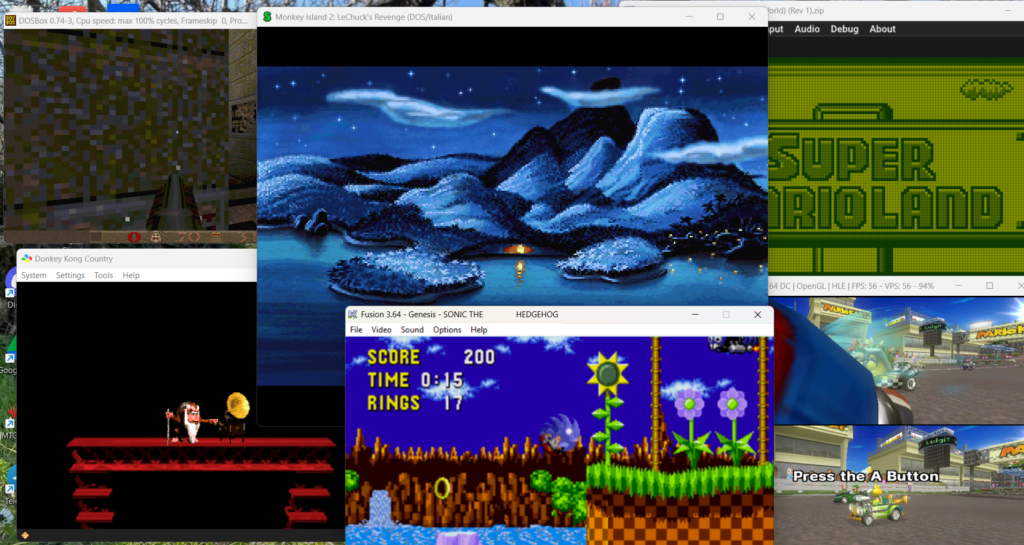Questa guida nasce da un piccolo corso monografico che ho realizzato nella mia scuola sul “retrogaming“, ovvero la pratica di recuperare e giocare vecchi videogiochi emulando i sistemi software e hardware originari sulle macchine odierne (di cui già in passato mi ero occupato per hobby). Un ottimo campo a parer mio in cui imparare di più sull’informatica affrontando le complesse problematiche che possono saltare fuori nella configurazione di emulatori e giochi, abituati come siamo a scarica-installa-gioca, oltre che divertimento nel riscoprire grandi classici del videogame che hanno fatto la storia.
Usare un emulatore oggi a dire il vero mi sembra più difficile che in passato, o forse come dicevo prima siamo ormai poco abituati a “smanettare” per far funzionare le cose. Ecco quindi una piccola guida per avvicinarsi al retrogaming con gli emulatori.
Precisazione: il retrogaming prevede che si scarichino giochi da internet che, anche se molto vecchi o abbandonati, sono quasi sempre ancora protetti da diritto d’autore, tant’è che oggi molte piattaforme li ripropongono e consentono di acquistarne versioni riadattate per i sistemi odierni o per giocarli su console, ma lo spirito dell’emulazione è quello di (ri)giocarli nel loro sistema originario, con tutte le difficoltà, pregi e difetti di ciò. Per alcuni giochi è inoltre l’unico modo per poterne fruire ancora, tutto quel software che va sotto il nome di “abandonware”. Cerchiamo di essere etici e hacker, non pirati!
STRUMENTI UTILI
Prima di iniziare è bene dotarsi di alcuni strumenti che possono essere utili. In ogni caso è necessario conoscere un po’ di Inglese e avere un po’ di pratica con il computer e Windows (o almeno avere voglia di imparare!).
7Zip e WinRAR: la maggior parte dei giochi che scaricherete potrà essere usato così com’è, anche se compresso. In alcuni casi però le ROM (che sono i “dump” ovvero le “copie” delle cartucce originali), le ISO (che sono le “immagini” dei CD/DVD dei giochi originali) o i file dei giochi per PC saranno compressi in un formato diverso dal classico .zip supportato automaticamente da Windows, e vi serviranno quasi sicuramente due programmi utili: 7Zip https://7-zip.org/download.html e WinRAR https://winrar.it/ (la versione di prova va benissimo).
Qbit Torrent: i link che vi propongo non sempre danno la possibilità del download diretto, ma sarà necessario utilizzare un programma per i file .torrent, vi consiglio Qbit Torrent: https://www.qbittorrent.org/download
Come trovare giochi e ROM: partiamo dal presupposto che bisogna fare molta attenzione a quando si scarica materiale del genere, perchè virus e malware possono essere dietro l’angolo, quindi attenzione al computer su cui fate le vostre prove, munitevi di antivirus e massima attenzione a cosa scaricate e da dove, esistono parecchi siti ma molti cercano di installarvi malware o farvi acquistare servizi di download, gli stessi siti di raccolta ROM e giochi vecchi sono farciti di pubblicità e profilazione e sono in piedi per lucro (che va in conflitto con lo spirito di emulazione che dicevamo). Meglio affidarsi a raccolte di ROM e giochi scaricabili da archivi realizzati da appassionati, se li trovate. Come trovarli? Non è facile, ma al momento si può fare affidamento al sito archive.org, nel quale potete cercarli passando da Google e utilizzando come stringa di ricerca qualcosa del tipo “Super Nintendo roms” e aggiungendo “site:archive.org”: questo consente di effettuare la ricerca solo su quel sito, ad esempio cercando “mame roms site:archive.org” (il MAME è uno degli emulatori di arcade da bar più famosi) trovate:
seguendo il risultato ottenete una schermata del genere:
cliccando su SHOW ALL otterrete i link per scaricare parecchie ROMS.
In altri casi su archive.org troverete risultati come questo:
dove potete scegliere se scaricare direttamente i file cliccando su ZIP oppure accedere al link per scaricare su TORRENT, inoltre cliccando su SHOW ALL dopo aver cliccato ad esempio su ZIP potrete scaricare le singole ROM.
Zophar’s Domain: infine per link e informazioni su tutti i sistemi emulati possibili che non ho incluso il riferimento è da anni il sito Zophar’s Domain, che contiene una miriade di informazioni utili ed è uno dei pochi che davvero racchiude in sè lo spirito alla base dell’emulazione https://www.zophar.net/
GIOCHI ARCADE – COIN’OP
Emulatore: gli arcade sono i vecchi giochi da bar, quelli nei cabinati. Il MAME è probabilmente l’emulatore più famoso e longevo al mondo che consente di giocarli. Lo scaricate qua: https://www.mamedev.org/release.html
Una volta installato, all’interno della cartella di installazione troverete una cartella \roms in cui dovete copiare le ROMS dei giochi, lasciatele in formato .zip e non modificate il nome.
Cliccando nel menu a sinistra su AVAILABLE otterrete i giochi che ha riconosciuto, e potete lanciarli. I link SETTINGS al fondo servono per configurazioni varie, ma per iniziare lasciate tutto com’è.
Tasti: possono variare da gioco a gioco, ma in generale per iniziare basta sapere che
- da 1 a 4: inserisce moneta per giocatore 1 (sono giochi da bar, giù il gettone!)
- da 5 a 6: inserisce moneta per giocatore 2
- frecce direzionali: movimento
- CTRL / ALT / SPAZIO: pulsanti base
Trovate qui: https://docs.mamedev.org/usingmame/defaultkeys.html#default-arcade-game-controls tutti i tasti
Può essere utile inoltre sapere che quando siete dentro MAME cliccando ALT e INVIO riducete a finestra la schermata.
Attenzione: il MAME è molto rigoroso e vi darà spesso problemi dicendo che mancano dei file nelle ROM, oppure ci sono altri errori. Se proprio siete interessati a quel gioco, armatevi di pazienza e cercate sul web, con costanza e determinazione si trova sempre qualcosa d’aiuto.
Potrebbero inoltre servirvi i BIOS dei vari sistemi emulati, che trovate qua: https://www.mamechannel.it/pages/bios.php e che vanno copiati zippati così come sono nella stessa cartella delle roms.
Ecco alcuni link a dei “fix” per alcuni giochi che ho trovato per correggere alcuni errori molto frequenti, per i quali non ho trovato facilmente una soluzione diretta in rete:
- Fix errore “ioc1.ic7” INCORRECT LENGTH in Street Fighter II Champion Edition e altri giochi su MAME
- Fix errore “uni-bios_4_0.rom – not found” su Metal Slug e altri giochi NeoGeo su Mame
- Fix “ym2413_instruments.bin” in Pang e altri giochi Mame
ROMS:
NINTENDO (NES)
Emulatore: scaricate MESEN https://www.mesen.ca/
Nel menu (in ITALIANO) sono presenti tutti gli strumenti per configurare e usare l’emulatore.
ROMS: https://archive.org/details/nes-roms
GAMEBOY
Emulatore: scaricate Gearboy https://www.zophar.net/gb/gearboy.html
Nel menu (in INGLESE) sono presenti tutti gli strumenti per configurare e usare l’emulatore. Per lanciare i giochi andate su OPEN ROM e cercate la cartella.
ROMS: https://archive.org/details/game-boy-romset-ultra-us
SUPER NINTENDO (SNES)
Emulatore: scaricate BSNES https://www.zophar.net/snes/bsnes.html
Dal menu (in INGLESE) cliccate su SYSTEM – LOAD ROM.
ROMS: https://archive.org/download/snes-romset-ultra-us
SEGA MEGA DRIVE (GENESIS), GAME GEAR, MASTER SYSTEM
Emulatore: scaricate Fusion https://www.zophar.net/genesis/kega-fusion.html
Dal menu (in INGLESE) FILE selezionate la console per cui caricare la ROM.
ROMS:
- https://archive.org/details/sega-genesis-romset-ultra-usa
- https://archive.org/details/sega-game-gear-romset-ultra-us
- https://archive.org/details/sega-master-system-romset-ultra-us
NINTENDO 64
Emulatore: scaricate Project64 https://www.pj64-emu.com/
Dal menu (in ITALIANO) FILE lanciare la ROM.
ROMS: https://archive.org/details/nintendo-64-romset-usa
NINTENDO DS
Emulatore: DESMume https://www.zophar.net/ds/desmume.html
Dal menu FILE selezionare OPEN ROM. Supporta ROM compresse.
ROMS: https://archive.org/details/nds-romset
NINTENDO GAMECUBE – Wii
Emulatore: scaricare Dolphin https://it.dolphin-emu.org/download/
Dopo averlo installato, lanciare Dolphin e cliccare sul pulsante APRI.
ROMS:
GIOCHI DOS
Emulatore: scaricate DOSBox https://www.dosbox.com/ vi consentirà di giocare a tutti i vostri vecchi giochi DOS, quando Windows non si usava ancora per giocare ma era necessario “riavviare in modalità MS-DOS”.
Preparazione: dopo aver installato DOSBox, decomprimete i giochi ognuno in una propria cartella, consiglio di chiamarle con un nome corto e senza spazi o caratteri strani (DOS supporta al massimo 8 caratteri per il nome del file e 3 per l’estensione, se avete dei nomi file più lunghi iniziate a scrivere 4-5 caratteri e poi premete il tasto TAB, vi si completerà automaticamente il nome del file). Per comodità metteteli tutti all’interno di una cartella generale chiamata ad esempio “game”, dentro la cartella dove avete installato DOSBox. Lanciate DOSBox e vi si aprirà la schermata classica del DOS.
Ora scrivete il comando seguente (se la vostra cartella si chiama “game” come indicato prima, se no utilizzate il nome che le avete dato) seguito da INVIO:
mount c game
Adesso spostatevi nella nuova posizione indicata dalla lettera di unità “C” che avete creato con il comando “c:” seguito da INVIO:
c:
selezionate un gioco spostandovi con il comando “cd” seguito dal nome della cartella e premendo poi INVIO, ad esempio:
cd doom
se volete sapere cosa c’è nelle cartelle o guardate da Windows, oppure da dentro DOSBox digitate il comando “dir” seguito da INVIO:
dir
Lanciate il file del gioco, generalmente terminerà con estensione .EXE (piuttosto provatene diversi), in alcuni casi potrebbe chiamarsi anche SETUP.EXE, INSTALL.EXE o simile. Ci vorrà molta pazienza per configurare i giochi ed eventualmente i comandi, all’epoca si giocava molto da tastiera e spesso senza mouse. Ma se cercate bene in rete trovate molte guide e anche indicazioni per configurare al meglio DOSBox, che ha un ricco manuale di istruzioni: https://www.dosbox.com/DOSBoxManual.html
Se occorre caricare qualcosa da Floppy o da CD-ROM, bisogna montarne il contenuto seguendo una serie di comandi molto simili ai precedenti, la lista completa è qui:
https://www.dosbox.com/wiki/MOUNT
Nella maggior parte dei casi se mettete il file o la cartella da “montare” come floppy o CD nella cartella dove è presente DOSBox si fa tutto dalla schermata iniziale, ad esempio:
MOUNT A nome_file -t floppy
monterà con lettera di unità “A” la cartella “nome_file” come floppy, oppure
MOUNT D nome_file -t cdrom
monterà con lettera di unità “D” la cartella “nome_file” come CD-ROM.
Se avete invece una immagine di un CD si usa il comando seguente, dove analogamente a prima “E” indica la lettera di unità:
IMGMOUNT E nome_immagine -t iso
Potete scegliere le lettere di unità che preferite, storicamente la A e la B indicavano i floppy, la C il disco rigido (Era raro averne più di uno o averlo diviso in partizioni come oggi), la D o la E gli eventuali lettori CD-ROM.
Ecco un esempio sui vecchi giochi su Floppy Disk che cercano in fase di installazione la presenza del disco, la cartella con il contenuto del floppy è “simul01”:
ed ecco i comandi:
Viene “montata” anche la cartella “game” che suggerivo prima come disco C in modo da avere un percorso dove eventualmente installare il gioco, se ve lo chiede la procedura di installazione.
ATTENZIONE: trattandosi di copie di vecchi giochi con file eseguibili che possono essere lanciati su Windows (anche se poi non funzionano) non è escluso che alcuni contengano malware o virus, quindi fate molta molta attenzione, e magari analizzateli prima con programmi appositi come un antivirus o un antimalware.
Giochi
- https://archive.org/details/softwarelibrary_msdos_games (giochi generici per DOS)
- https://archive.org/details/74-old-games (una raccolta varia, con il pregio di contenere decine di vecchi giochi in italiano, quali ad esempio quelli delle storiche Simulmondo ed Holodreams)
- https://archive.org/details/retro-dos-games-collection (parecchie immagini di CD contenenti giochi divisi alfabeticamente)
AVVENTURE GRAFICHE “PUNTA E CLICCA”
Emulatore: scaricate ScummVM https://www.scummvm.org/ che tuttavia non è un vero e proprio emulatore, ma una macchina virtuale (Virtual Machine) per riprodurre le classiche avventure “punta e clicca” come quelle della Lucas Arts (Monkey Island, Indiana Jones ecc…) e tante altre, un genere che ha avuto un momento d’oro negli anni ’90 e che ha avuto una riscoperta negli ultimi anni soprattutto nel mercato indie o con le versioni “remastered” dei classici più famosi.
Preparazione: dopo aver installato ScummVM, decomprimete i giochi ognuno in una propria cartella. Per comodità metteteli tutti all’interno di una cartella generale chiamata ad esempio “giochi”, dentro la cartella dove avete installato ScummVM. Lanciate ScummVM.
Istruzioni: appena lanciato ScummVM cliccate su AGGIUNGI GIOCO e andate a selezionare la cartella del gioco che vi interessa, se viene riconosciuto come corretto vi apparirà una schermata con il nome e le configurazioni:
dopodichè lanciate il gioco e buon divertimento! Oltre al mouse i tasti e le opzioni sono tanti, li trovate tutti su https://docs.scummvm.org/en/v2.7.0/use_scummvm/keyboard_shortcuts.html, ma per giocare ovviamente lo strumento principale sarà ovviamente il mouse.
Tra le funzioni più utili mentre giocate premendo CTRL e F5 potrete accedere al menu di caricamento/salvataggio.
Giochi:
- https://archive.org/details/scummvmitalian_202103
- https://archive.org/details/The_Complete_ScummVM_Collection_v2
ALTRI SISTEMI
Per tutti gli altri sistemi come detto prima il consiglio è partire da Zophar’s Domain per trovare l’emulatore adatto. Buon hacking!